Pilnas kompiuterinių žaidimų našumo gerinimo vadovas

Jei esate naujas kompiuterinių žaidimų pasaulis, tai gali atrodyti šiek tiek sudėtinga. Konsolės neturi atnaujinamos aparatūros, darbalaukio programinės įrangos, veikiančios fone, arba grafikos nustatymai, kuriuos reikia tikslinti. "
Mes pasistengsime išsiaiškinti, ką reikia žinoti, kad galėtumėte pasinaudoti galingiausiu žaidimų platforma. planetą ir gaukite geriausias FPS galimybes, nesvarbu, ar esate naujokas žaidimų kompiuteriu, ar tiesiog norite atnaujinimo.
Programinės įrangos optimizavimas
Konsole programinė įranga kiekvieną kartą paleidžiant žaidimą išeina iš žaidimo, rezervuojant visi galimi sistemos ištekliai vienam žaidimui. Kompiuteriai nėra tokie patys. Net jei žaidžiate žaidimą pilno ekrano režimu, jūsų kompiuterio programinė įranga vis dar veikia fone. Atsisiuntimai, tinklalapiai, programos darbalaukyje arba sistemos dėkle - visi jie vis dar veikia už jūsų žaidimo.
Turėtų būti gana lengva sužinoti, kurios programos sulėtins darbą. Atsisiųsti didelių failų su "BitTorrent" klientu, koduojant vaizdo įrašą, iš archyvo išskleidžiant failus - visa tai gali pakenkti jūsų sistemai ir smarkiai sulėtinti. Žinoma, jei norite išskleisti visus išteklius, kuriuos galite panaudoti ypač reikliam žaidimui, galbūt norėsite uždaryti visas neesmines programas žaidimo metu.
Norėdami nustatyti, kurios programos naudoja daug išteklių, naudokite užduočių vadybininkas. Atidarykite užduočių tvarkyklę (dešiniuoju pelės mygtuku spustelėkite užduočių juostą ir pasirinkite užduočių tvarkyklę) ir naudokite ją, norėdami sužinoti, kurios programos naudoja daug išteklių. Žemiau esančiame ekrano paveikslėlyje yra mažai procesoriaus ir fizinės atminties (RAM) naudojimo. Jei jis buvo didesnis, norėtume identifikuoti programas, kuriose naudojamas daug procesoriaus arba RAM (spustelėkite stulpelį "CPU" arba "Memory", kad rūšiuoti procesų sąrašą pagal procesoriaus arba RAM naudojimo būdą) ir uždarykite juos.
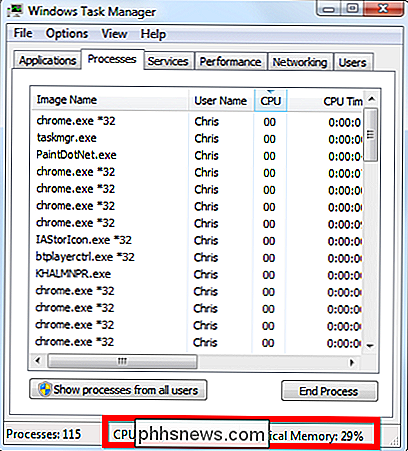
Paprastai galite pasakyti, ar jūsų kietasis diskas yra šlifuojantis, žiūrėdamas į kompiuterio standųjį diską. Jei jis labai mirksi, kažkas labai naudoja kietąjį diską. Tinklo pralaidumas taip pat svarbus - jei bet kuri jūsų kompiuteryje esanti programa labai naudoja jūsų tinklą (pvz., "BitTorrent" klientas ar bet kuri kita failų parsisiuntimo programa), jis gali užimti brangų kietojo disko įėjimo / išėjimo laiką (sulėtėjus žaidimo įkėlimo laikui), o taip pat prisotina jūsų interneto ryšį ir sukelia problemų internetiniuose žaidimuose.

Grafikos tvarkyklių naujinimas
Grafikos tvarkyklės - tai programinės įrangos klijai, esantys tarp jūsų vaizdo plokštės ir žaidimuose, paleistuose kompiuteryje. Reguliariai atnaujinus "NVIDIA" arba "AMD" grafikos tvarkykles, galite pagerinti kompiuterio žaidimų našumą, ypač kai kalbama apie naujesnius žaidimus. Kai kurie nauji žaidimai gali netgi atsisakyti paleisti, jei turite pernelyg pasenusius grafikos tvarkykles.
Skaitykite mūsų vadovą, kad nustatytumėte grafinę įrangą ir atnaujintumėte savo grafikos tvarkykles, norėdami gauti daugiau informacijos.
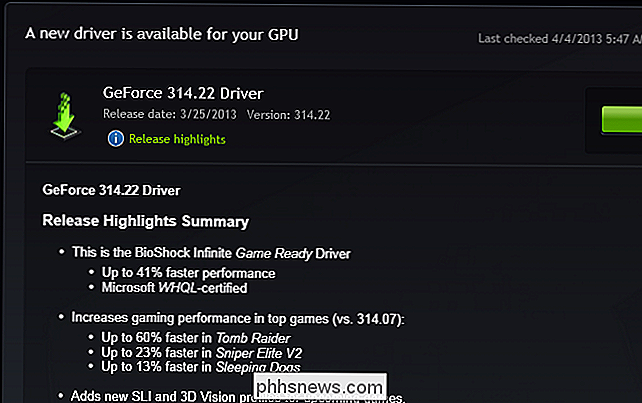
Žaidimo nustatymų tškinimas
Žaidimai bando automatiškai pasirenka geriausius grafikos nustatymus, tačiau tai ne visada tinkamai veikia. Senesni žaidimai gali nežinoti, ką daryti, kai jie mato naują aparatinę įrangą ir gali numatyti mažiausius nustatymus, o kai kurie žaidimai gali naudoti pernelyg didelį grafinį nustatymą ir gali sulėtinti.
Galite naudoti numatytuosius nustatymus - daugelis žaidimų siūlo numatytuosius nustatymus pavyzdžiui, "Mažas", "Vidutinis", "Aukštas" ir "Ultra" - bet paprastai galite keisti individualius nustatymus. Pvz., Jūsų aparatinė įranga gali būti nepakankama, kad galėtumėte žaisti "Ultra", bet gali būti lengvai apdorojama "High". Tokiu atveju galite pasirinkti "Aukšti" ir tada padidinti individualius grafikos nustatymus.
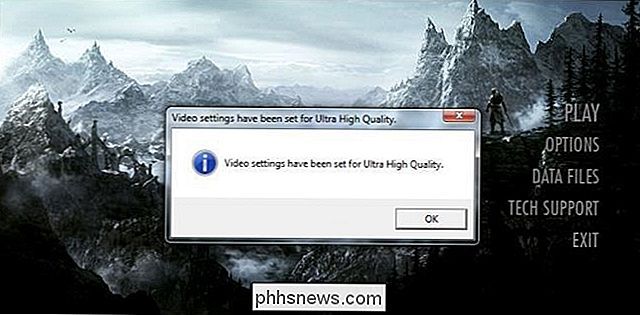
Jei tinkamai nustatysite žaidimus, galų gale pradėsite pastebėti panašių tipų nustatymus, nors kai kuriuose žaidimuose dažnai būdingi neįprasti pavadinimai, kuriuos jūs "turiu" Google ". Jei negalite paleisti žaidimo pagal maksimalius grafinius nustatymus, dažnai turėsite pasirinkti nustatymus, kuriuos norite sumažinti, ir jis padės sužinoti, kas iš tikrųjų yra nustatymai. Čia apžvelgsime keletą įprastų variantų čia, kad žinotumėte, kokie nustatymai atliekami ir kuriuos norite keisti.
Skirtingi žaidimai turi skirtingus nustatymus, o skirtingi žaidimų varikliai veikia skirtingai, todėl kai kuriuose žaidimuose kai kurie nustatymai gali būti sunkesni. Kai kurie nustatymai yra akivaizdūs, pvz., "Tekstūros detalė" ir "šešėlio tipas". Įjungus išsamesnes tekstūras, bus naudojama daugiau grafikos plokštės atminties, o pasirinkus realistinius šešėliai padidės grafinės įrangos darbas. "Lygiosios atstumas" padidins, kiek toli galite matyti žaidime - ilgesnis atstumas reiškia, kad reikės daugiau objektų, padidinant grafinės įrangos ir, galbūt, centrinio procesoriaus atliktą darbą.
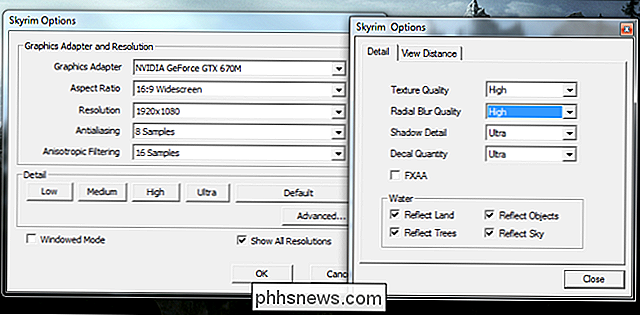
Nepamirškite žaisti su šiomis nustatymus ir pažiūrėkite, kaip jie veikia jūsų žaidimų našumą. Kai kurie nustatymai gali turėti šiek tiek įtakos jūsų našumui, o kiti gali turėti didelį poveikį.
Nors daugelis nustatymų yra akivaizdūs, daugumoje žaidimų taip pat pastebėsite keletą keista pavadinimų:
- Anti-aliasing : Anti-aliasing padeda pašalinti dantytus kraštus, išlygina dalykus ir leidžia jiems atrodyti realistiškesni. Dažnai galima naudoti skirtingus lygius, pvz., Slankiklį galite keisti nuo 1x iki 16 kartų. Kuo daugiau slopinamas aliasavimas, tuo sklandžiau bus vaizdų - tačiau tai užtruks daugiau GPU galios, o tai gali sulėtinti. Jūs taip pat galite pamatyti nuorodas į įvairias antialiuoja formas, pvz., FXAA (greitas apytikslis antializavimas) ir MSAA (daugelio pavyzdžių antialiuoja).
- Anisotropiniai, bilineariai ir trinijinė filtravimas : ši filtravimas metodai yra visi būdai, kaip pagerinti suvokiamos teksto kokybės kokybę žaidimuose.
- Supersampling : Supersampling yra anti-aliasing metodas, kuris suteikia žaidimą didesniu nei jūsų ekrano skiriamuoju ekranu, prieš jį sumažindamas iki ekrano rezoliucijos. Tai sumažina dantytus kraštus, tačiau daugelyje žaidimų tai yra vienintelis didžiausias grafikos pasirinkimas.
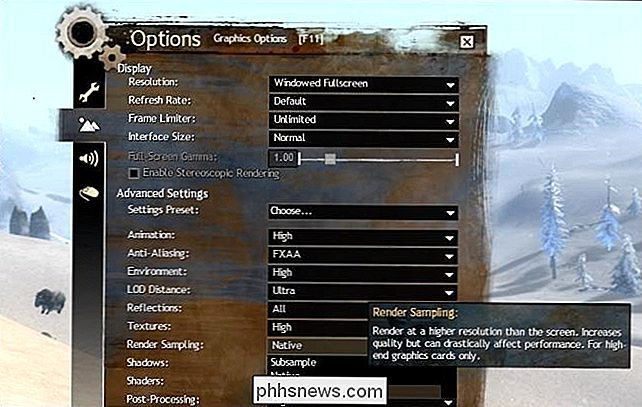
Taip pat svarbu naudoti monitoriaus gimtąją raišką. Jei žaidime naudojate mažesnę skiriamąją gebą, žaidimas pasirodys pastebimai švelnus. Mes išsiaiškinome, kodėl naudojant skystųjų kristalų monitoriaus gimtąją skyrelį tokia svarbi, nes senosiose CRT monitorių dienose ji nebuvo svarbi. Žinoma, tai yra kompromisas - aukščiausios rezoliucijos pasirinkimas pareikalaus, kad jūsų grafinė įranga atliktų daugiau darbo. Gali reikėti pasirinkti vieną iš didžiausių nustatymų mažos skiriamosios gebos ir žemesnių nustatymų aukštesnėje, gimtojoje rezoliucijoje. Visada galite išbandyti kiekvieną derinį ir pamatyti, kas labiausiai jums atrodo.

NVIDIA "GeForce" yra naujas įrankis, kuris bando automatiškai nustatyti idealius jūsų kompiuterio aparatūros nustatymus. Jis veikia tik su keletu žaidimų, bet tai įdomus būdas pasirinkti geresnius numatytuosius nustatymus žaidimams be kompiuterinių žaidimų, kuriems reikia patobulinti nustatymus. Ateityje tokiu įrankiu gali būti daugybė spąstų ir tuščiausi kompiuterinių žaidimų nustatymų.
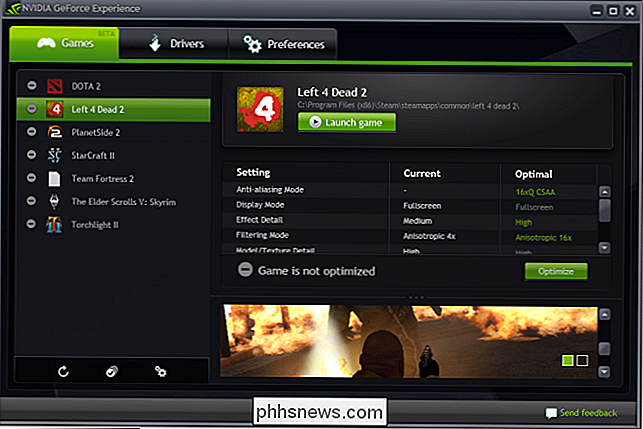
Aparatūros naujovinimas
Jūs galite gauti tik tobulinant programinę įrangą. Jei tikrai norite didesnio našumo, galų gale turėsite patobulinti kompiuterio techninę įrangą.
- GPU / vaizdo plokštė : Jūsų grafika, taip pat žinoma kaip grafinis procesorius (grafikos procesorius), yra svarbiausia dalis žaidimų našumas. Kai žaidimas yra įkeltas ir žaidžiamas, žaidimo 3D grafikos atvaizdavimas atliekamas GPU. Kitas kitas darbas, pvz., Žaidimo fizikos skaičiavimas, taip pat vyksta jūsų vaizdo plokštėje. Jei norite padidinti grafikos perdavimo greitį ir suteikti sau kambarį, kad savo žaidimuose padidintumėte grafinius kokybės nustatymus, turite atnaujinti savo grafinę plokštę.
- CPU : nors GPU daug dirba, jūsų CPU daro likusią dalį iš jos. Kai kurie žaidimai gali būti susiję su "CPU", o tai reiškia, kad jų našumą paprastai apriboja jūsų CPU. Jei jūsų procesorius paprastai žaidžia žaidimą 100%, o žaidimai atrodo lėti, netgi esant skirtingiems grafiniams nustatymams, galbūt norėsite atnaujinti savo CPU.
- "Hard Drive" : jūsų kietojo disko greitis ir talpa vairuoti yra svarbu. Didesnis talpos kietasis diskas leidžia jums įdiegti daugiau žaidimų, o kietojo disko greitis nustato įkėlimo laiką. Kai pirmą kartą įkeliate žaidimą arba į žaidimą įkeliate naują turtą, pvz., Žemėlapį, pakrovimo laikas priklausys nuo kietojo disko greičio. Jei naudojate lėtesnį mechaninį standųjį diską, galite atnaujinti į kietąjį diską (SSD). Tačiau SSD mažesni saugojimo pajėgumai, todėl tai yra kompromisas.
- RAM : RAM yra atmintis, kurioje laikomi žaidimo failai, kai jie yra įkelti iš kietojo disko. Jei neturite pakankamai RAM, žaidimas nuolat skaitys duomenis iš kietojo disko. Daugiau RAM užtikrins, kad kai žaidimo failai bus įkeliami iš kietojo disko, jie bus laikomi talpykloje ir bus įkeliami daug greičiau kitą kartą, kai jiems reikės. Turint gerą RAM kiekį taip pat užtikrinama, kad jūs galite grįžti į savo darbalaukį nelaukdami, nes jūsų kompiuteryje liks jūsų atmintis, jei turite pakankamai. Galite patikrinti savo bendrą RAM naudojimą užduočių tvarkytuve - jei žaidime žaidžiate 100%, turėtumėte įdiegti daugiau RAM.

Turėtumėte tikėtis, kad dabar turėsite geriau suprasti įvairius veiksnius - programinę įrangą veikia jūsų kompiuterį, dabartinius grafikos tvarkykles, žaidimo grafinius nustatymus ir kompiuterio techninę įrangą, kurias galima tikslinti, kad būtų pagerintas našumas.
Image Credit: wlodi "Flickr", Jean-Etienne Minh-Duy Poirrier dėl "Flickr"

Kaip naudoti savo "smartphone" kaip kompiuterio pelę, klaviatūrą ir nuotolinio valdymo pultą
Pelė ir klaviatūra ne visada yra pats patogiausias būdas valdyti kompiuterį, ypač žiniasklaidos centrą Kompiuteris valdomas nuo sofos. Galite bandyti valdyti savo darbalaukį žaidimų valdikliu, bet jūsų išmanusis telefonas taip pat padarys triuką. Tai pasiekiama naudojant "smartphone" programą ir "PC app combo", pavadintą "Unified Remote".

Kaip slėpti tūrio iškylantį vaizdą sistemoje Windows 8 ir 10
"Windows 10" ir "8" apima garsumą, kuris rodomas viršutiniame kairiajame ekrano kampe kiekvieną kartą koreguojant garsumą naudojant spartieji klavišai. "Microsoft" nesiūlo jokio integruoto jo išjungimo būdų, bet yra ir jo paslėpimo būdas. Šis ekranas (OSD) yra ypač įdomus, jei naudojate medijos centrų programinę įrangą su integruotu garso ekranu.



